Word 365: 自動回復保存を有効または無効にする

自動回復または自動保存オプションを有効または無効にしたいですか?Word 2019またはMicrosoft 365で自動回復機能を有効または無効にする方法を学びましょう。

チャットベースのインターフェイス、他のMicrosoftアプリとの統合、または他のサービスから、中小企業のためにTeamsを最大限に活用するための上位3つの方法がここにあります。
Microsoft Teamsを使用して、ファイルエクスペリエンスでファイルを管理します。他のアプリやサービスをTeamsにプラグインすることもできます。
チームでMicrosoftPlannerを使用して、ワークフローを管理し、何が行われているかを追跡します
チームのシフトを使用して、給与、休暇、勤務時間などを管理します。
コミュニケーションは、大小を問わずあらゆる事業運営の中心です。しかし、従業員がさまざまな場所に拠点を置いている中小企業の場合、またはコロナウイルスのためにリモートワーカーと操作に依存している場合は、特に重要です。そこで、MicrosoftTeamsが登場します。
チャットベースのインターフェイス、他のMicrosoftアプリ、または他のサービスとの統合から、中小企業のためにTeamsを最大限に活用する方法を見てみましょう。
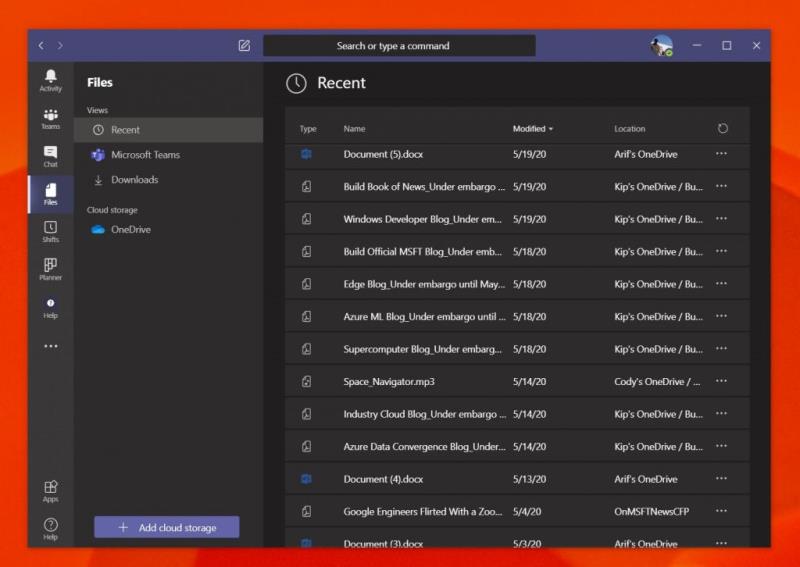
中小企業のためにTeamsを最大限に活用するための一番の方法は、それを使用してドキュメントを管理することです。Microsoftは、SharePointサービスを使用してTeamsサイトを作成しています。これは、前に説明したように、Teamsで共有されるすべてのもののドキュメントライブラリです。これは、チームがグループ向けに設計されており、誰でも共有ドキュメントやファイルを表示できるようにするためです。
つまり、チームチャンネルに追加したユーザーは誰でも、ファイルやドキュメントをTeamsのチャンネルにアップロードし、アプリの右側にある[ファイル]タブからチームにアクセスさせることができます。これにより、リンクを探したり、手動でWebサイトにアクセスしてファイルを取得したりすることを心配せずに、ファイルやドキュメントを簡単に見つけることができます。マイクロソフト以外の他のストレージソリューションを使用する場合でも、サイドバーの下部にある[クラウドストレージの追加]ボタンをクリックして、クラウドサービスを追加することもできます。
MicrosoftTeamsに追加できる他の「アプリ」もあります。これらはMicrosoftの外部からのものであり、YouTube、Zoom、Evernote、Adobe CreativeCloudなどが含まれます。サイドバーのアプリアイコンをクリックすると、アプリを追加できます。追加すると、アプリはチャンネルのタブまたはサイドバー自体に表示されます。以前にプロセスを説明したので、より詳細な説明を読んでください。Microsoft 365またはTeamsにジャンプする前に、Microsoft以外のサービスをまだ使用している場合、これらのアプリはTeamsに適切にプラグインされます。
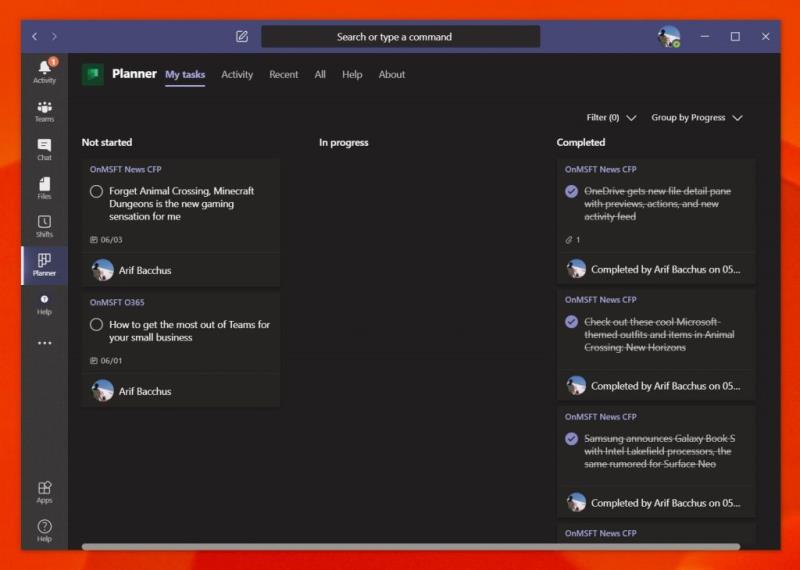
文書以外に、事業運営のもう1つのコア領域は、計画と編成です。ピックアップやドロップオフの処理などの場合は、誰がどのタスクを実行しているか、タスクがどのように進行しているかを追跡する必要があります。ドキュメントの管理と同じように、これはTeamsがMicrosoftPlannerとの統合に背を向けるもう1つの領域です。
Microsoft Plannerでは、エクスペリエンスはOffice365グループに関連付けられた「プラン」を中心にしています。したがって、新しいプランを作成すると、そのプラン用の新しいOffice365グループを取得できます。既存のグループに基づいてプランを作成することもできます。プランには、独自のSharePoint WebサイトとOneNoteノートブックもあり、それを際立たせ、特定の添付ファイルを簡単に見つけることができます。
開始するには、tasks.office.comからPlannerにログインしてから、新しいプランを作成します。名前を付けると、ユーザーインターフェイスに移動します。Plannerは、バケットリストを含む垂直列で構成されています。バケットリストにアイテムを追加したり、タスクを割り当てたり、人物の日付を選択したり、メモを追加したりできます。タスクのスケジュールなどを表示するために利用できるメトリックもあります。
Microsoft Plannerをセットアップすると、MicrosoftTeamsで簡単に見つけることができます。アプリのサイドバーでクリックするか、サイドバーの...をクリックしてからPlannerをクリックして見つけます。これにより、Webブラウザーで新しいタブを開かなくても、PlannerがTeamsで直接開かれます。
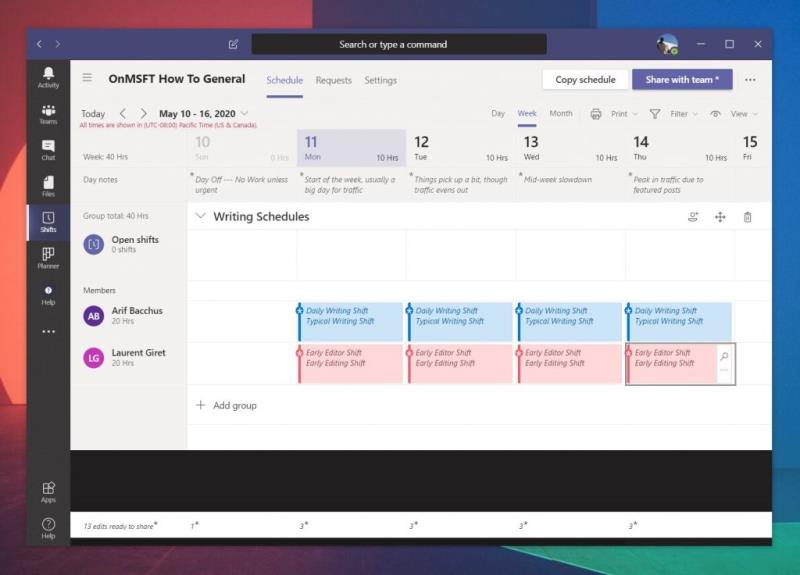
最後に、MicrosoftTeamsにはシフトがあります。中小企業であるため、ADPのような給与サービスに投資する資金がない可能性があります。ただし、Teamsは、マネージャーや第一線の労働者が勤務時間を追跡するために設計されたMicrosoftのサービス「Shifts」と統合されています。Microsoft 365ダッシュボードで有効にし、適切なアクセス許可を付与すると、TeamsユーザーはTeamsアプリを使用してシフトの出勤と退勤を行うことができます。
一方、マネージャーは、シフトのスケジュール設定、詳細の追加、シフトの交換、整理の維持、さらにはレポートのダウンロードを行うことができます。Teamsユーザーには、Shiftsを使用して休暇をリクエストする権限もあります。有料の給与サービスほど包括的ではありませんが、必要に応じて適切に仕事をこなすことができます。
これらは、中小企業のためにMicrosoftTeamsを最大限に活用できる上位3つの方法にすぎません。過去2か月間、チームについて幅広く取り上げてきました。Yammerであろうと、それだけでなく、MicrosoftTeamsについても好きなことがたくさんあります。詳細を知りたい場合は、ニュースハブで対応しています。
自動回復または自動保存オプションを有効または無効にしたいですか?Word 2019またはMicrosoft 365で自動回復機能を有効または無効にする方法を学びましょう。
Microsoft Teamsとの会議を作成することは、自宅で仕事をしている間、または仕事をしているときはいつでも、プロジェクトで同僚と連絡を取り合うための良い方法です。
ここでは、Windows10でMicrosoftToDoを使用して生産性を維持する方法について説明します。
8月、Microsoftは、ユーザーがアクティブな会議をデバイス間で転送できるようにする新機能がMicrosoftTeamsに導入されることを発表しました。Microsoft 365ロードマップによると、この機能が先週展開を開始し、すべてのMicrosoftTeamsユーザーが一般に利用できるようになった場合。
Windows 10を使用していて、画面を記録する無料の方法を探している場合は、利用可能なオプションがあります。画面を記録する3つの無料の方法があります
Excelノートブックを保存するのを忘れましたか?回復する方法を見てみましょう。
Microsofts Bingは、単にWebを検索するだけではありません。また、ファイル、連絡先、
最近、受信トレイでより多くの時間を費やしている可能性があります。そのため、Web上のOutlookを最大限に活用するためのお気に入りのヒントとコツをいくつかまとめました。
これは、SurfaceイヤフォンでMicrosoft365を使用する方法を示しています。
Chromeリモートデスクトップを使用して、EdgeまたはChromeからChromebookにWindows10をストリーミングする方法は次のとおりです。
Microsoft StreamはTeamsに組み込まれており、それを使用すると、多くのことができます。会議の記録と共有から、さらには学習ツールとしての使用まで。ここにあなたが知る必要があるものがあります。
Microsoft Searchは、レドモンドの巨人によるビジネス指向のインテリジェントな検索ソリューションです。これにより、企業や組織は、単一の検索ボックスからビジネスドキュメント、人、会話、タスク、およびファイルを検索できます。
Microsoft Teamsは、自宅で仕事をしているときに、同僚とメッセージをやり取りしたり、プロジェクトに関するフィードバックを即座に得たりするのに最適な方法です。MicrosoftTeamsでは共有できます
MicrosoftTeamsでチームを削除する方法は次のとおりです
MicrosoftTeamsで背景機能を設定して使用する方法は次のとおりです
所属していないチームに誰かを追加しましたか?心配はいりません。削除する方法は次のとおりです。
ここでは、いくつかの一般的なExcelの数式エラーと、それらを修正する方法について説明します。
最近のメールにもっと時間を費やしていますか?ここでは、Windows10上のMicrosoftOutlookのベストプラクティスのいくつかを見ていきます。
MicrosoftTeamsで全員に返信およびチャネル全体の通知を回避する方法は次のとおりです。
Microsoft365またはOffice365サブスクリプションのコードを利用する方法は次のとおりです
Microsoft Teamsで「申し訳ありません、接続できませんでした」というエラーが表示されると、仕事やコミュニケーションに支障をきたすことがあります。このエラーは、ネットワークの問題、アプリの設定ミス、サーバーの障害など、さまざまな原因で発生します。この記事では、このエラーを迅速かつ効果的に解決するための5つの方法を、初心者でも分かりやすく解説します。SEO最適化を意識し、具体的な手順と実用的な情報を提供します。
BeRealアプリの一般的な問題によってソーシャルエクスペリエンスが中断されないように、ここではBeRealアプリが正常に動作しない問題を修正する9つの方法を紹介します。
PowerShell から実行可能ファイルを簡単に実行し、システムをマスター制御する方法についてのステップバイステップガイドをご覧ください。
地球上で最もトレンドのリモート会議プラットフォームの一つであるZoomの注釈機能の使い方を詳しく解説します。ズームでユーザビリティを向上させましょう!
デスクトップまたはモバイルの Outlook 電子メールに絵文字を挿入して、より個人的なメールにし、感情を表現したいと思いませんか?これらの方法を確認してください。
NetflixエラーコードF7701-1003の解決策を見つけ、自宅でのストリーミング体験を向上させる手助けをします。
Microsoft Teamsがファイルを削除しない場合は、まず待ってからブラウザーのキャッシュとCookieをクリアし、以前のバージョンを復元する方法を解説します。
特定のWebサイトがMacに読み込まれていませんか?SafariやGoogle Chromeでのトラブルシューティング方法を詳しく解説します。
未使用のSpotifyプレイリストを消去する方法や、新しいプレイリストの公開手順について詳しく説明しています。
「Outlookはサーバーに接続できません」というエラーでお困りですか?この記事では、Windows10で「Outlookがサーバーに接続できない問題」を解決するための9つの便利なソリューションを提供します。




























